Kini boleh bermain pemain tunggal Grand Theft Auto 5, serta komponen GTA: Dalam talian di Linux, terima kasih kepada teknologi Steam Play dan Proton Valve. Dalam panduan ini, kami akan menunjukkan kepada anda dengan tepat perkara yang perlu dilakukan untuk menjadikannya berfungsi. Mari kita mulakan!
Mendayakan Steam Play pada Linux
Perkara pertama yang perlu dilakukan untuk membolehkan Grand Theft Auto 5 berfungsi pada PC Linux anda ialah log masuk ke Steam dan dayakan ciri "Steam Play". Ciri ini memungkinkan untuk membuat panggilan grafik Direct X dan melaksanakan kod windows pada Linux, jadi langkah ini adalah penting. Untuk mendayakan Steam Play pada PC Linux anda, ikut panduan ini di sini . Pastikan untuk mendayakannya untuk semua tajuk, atau GTA 5 tidak akan berfungsi!
Memasang Proton Tersuai
Grand Theft Auto 5 berfungsi pada Linux dengan Steam Play dan Proton; walau bagaimanapun, tiada fail Proton lalai yang disertakan dengan Steam Play akan menjalankan permainan dengan betul. Sebaliknya, anda mesti memasang binaan tersuai Proton yang membetulkan banyak isu dengan permainan.
Memasang versi tersuai Proton pada Steam untuk Linux agak mudah, terima kasih kepada sokongan Valve untuk binaan tersuai. Untuk memulakan, buka tetingkap terminal dan gunakan arahan wget untuk memuat turun Proton-4.21-GE-2 ke komputer anda.
cd /tmp
wget https://github.com/GloriousEggroll/proton-ge-custom/releases/download/4.21-GE-2/Proton-4.21-GE-2.tar.gz
Selepas binaan Proton tersuai selesai memuat turun ke /tmpfolder anda , tiba masanya untuk memasangnya pada sistem. Menggunakan arahan mkdir , cipta ~/.steam/root/compatibilitytools.d/direktori dalam folder rumah anda.
mkdir -p ~/.steam/root/compatibilitytools.d/
Atau, jika anda menggunakan versi Flatpak Steam, gunakan arahan ini sebaliknya.
mkdir -p ~/.var/app/com.valvesoftware.Steam/data/Steam/compatibilitytools.d/
Seterusnya, ekstrak kandungan Proton-4.21-GE-2.tar.gzke compatibilitytools.ddirektori dengan arahan tar .
tar xvf Proton-4.21-GE-2.tar.gz -C ~/.steam/root/compatibilitytools.d/
Atau, untuk versi Flatpak Steam:
tar xvf Proton-4.21-GE-2.tar.gz -C ~/.var/app/com.valvesoftware.Steam/data/Steam/compatibilitytools.d/
Setelah fail diekstrak, anda boleh mengesahkan bahawa fail Proton tersuai berada dalam direktori yang betul dengan menjalankan arahan ls pada compatibilitytools.ddirektori.
ls ~/.steam/root/compatibilitytools.d/
Atau, untuk Flatpak.
ls ~/.var/app/com.valvesoftware.Steam/data/Steam/compatibilitytools.d/
Dengan mengandaikan menjalankan arahan ls dalam compatibilitytools.ddirektori menunjukkan Proton-4.21-GE-2, pemasangan berjaya. Teruskan ke bahagian panduan seterusnya.
Memasang GTA 5 dalam Linux
Kini setelah binaan tersuai Proton telah disediakan pada PC Linux anda, kami boleh mula memasang GTA 5 pada Linux. Ikuti langkah di bawah.
Langkah 1: Cari "Kedai" dalam Steam, dan klik padanya untuk mengakses Kedai Steam.
Langkah 2: Pada halaman Kedai Steam, cari kotak carian, dan klik padanya dengan tetikus. Kemudian, tulis dalam "Grand Theft Auto 5."
Langkah 3: Klik pada "Grand Theft Auto 5" dalam hasil carian untuk pergi ke halaman Kedainya. Kemudian, beli permainan itu.
Langkah 4: Selepas membeli GTA 5 daripada Steam, cari tab "Perpustakaan", dan klik padanya dengan tetikus untuk mencari perpustakaan permainan Steam anda.
Langkah 5: Lihat pustaka permainan Steam anda untuk GTA 5, dan pasangkannya pada PC Linux anda.
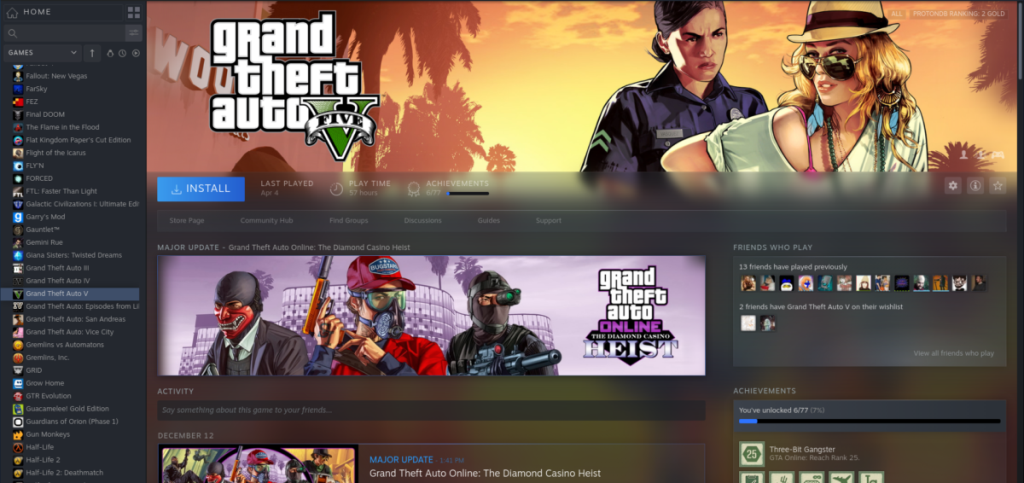
Biarkan GTA 5 memuat turun dan memasangnya pada sistem Linux anda. Apabila proses muat turun selesai, teruskan ke bahagian seterusnya panduan.
Mengkonfigurasi GTA 5
Grand Theft Auto 5 kini dipasang pada PC Linux anda. Langkah seterusnya dalam proses adalah untuk menetapkannya supaya ia berjalan dengan betul. Untuk memulakan, cari "Grand Theft Auto 5" dalam senarai Perpustakaan di sebelah kiri Steam dan klik kanan padanya.
Selepas mengklik kanan pada "Grand Theft Auto 5" dalam senarai Perpustakaan, cari "Properties" dalam menu klik kanan. Kemudian, pilih pilihan "Paksa penggunaan alat keserasian Steam Play tertentu" dengan menandai kotak di sebelahnya.
Setelah kotak "Paksa penggunaan alat keserasian Steam Play tertentu" ditandakan, menu lungsur akan muncul. Pilih menu lungsur turun, dan tetapkannya kepada "Proton-4.21-GE-2".
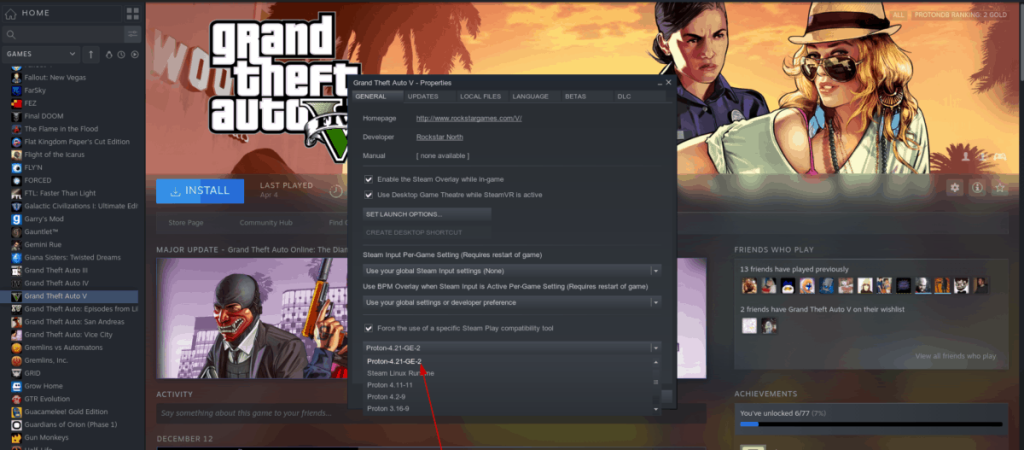
Selepas menetapkan GTA 5 kepada Proton-4.21-GE-2, cari butang "Tetapkan Pilihan Pelancaran", dan kliknya dengan tetikus untuk mengakses kotak arahan tersuai. Kemudian, di dalam kotak arahan tersuai dalam Steam, tampal kod di bawah. Ia akan membetulkan GTA: Ranap dalam talian yang berlaku pada Linux.
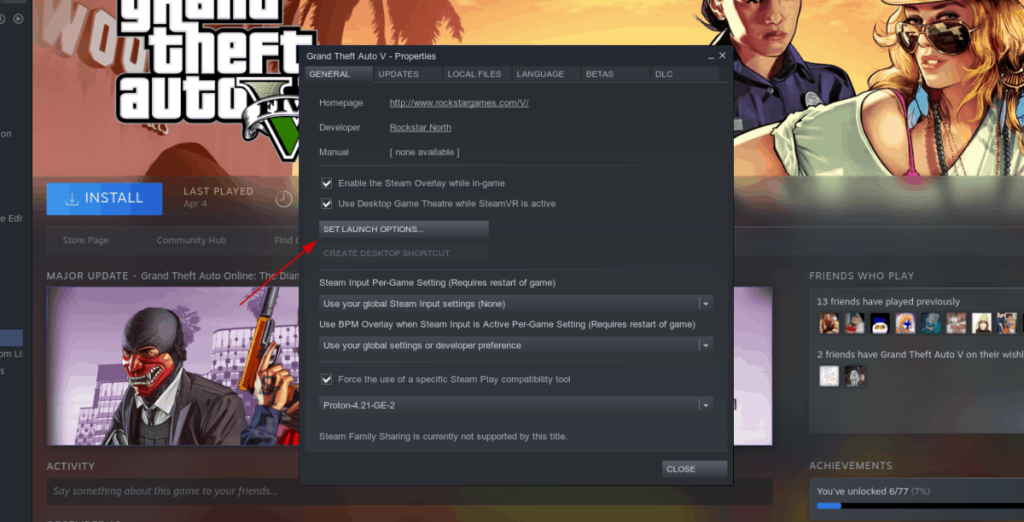
WINEDLLOVERRIDES=winedbg.exe=d %command%
Apabila anda telah menambah dalam pilihan pelancaran, cari butang "Tutup", dan klik padanya. Perintah pelancaran tersuai akan digunakan secara automatik pada permainan.
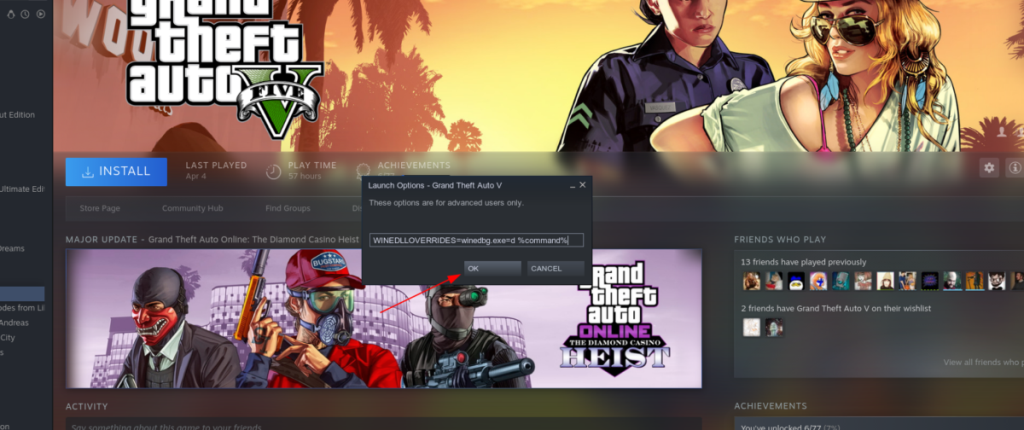
Bermain GTA 5
Memandangkan versi tersuai Proton dikonfigurasikan untuk dijalankan dengan GTA 5 pada PC Linux anda, dan pilihan pelancaran tersuai diuruskan, sudah tiba masanya untuk bermain GTA 5.
Kembali ke bahagian "Perpustakaan" Steam, dan cari "Grand Theft Auto 5" dalam senarai di sebelah kiri. Kemudian, klik padanya dengan tetikus untuk mengakses halaman permainannya dalam "Perpustakaan."
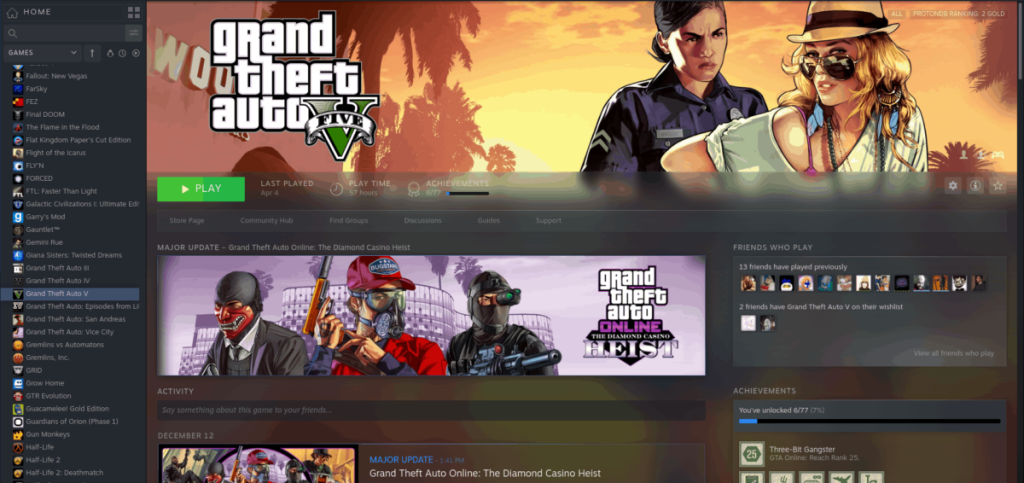
Pada halaman permainan GTA 5, cari butang "MAIN" hijau, dan klik padanya dengan tetikus untuk melancarkan permainan. Perlu diingat bahawa kali pertama anda memulakannya, perkara mungkin mengambil sedikit masa, kerana Steam perlu mengkonfigurasi Steam Play dengan permainan.


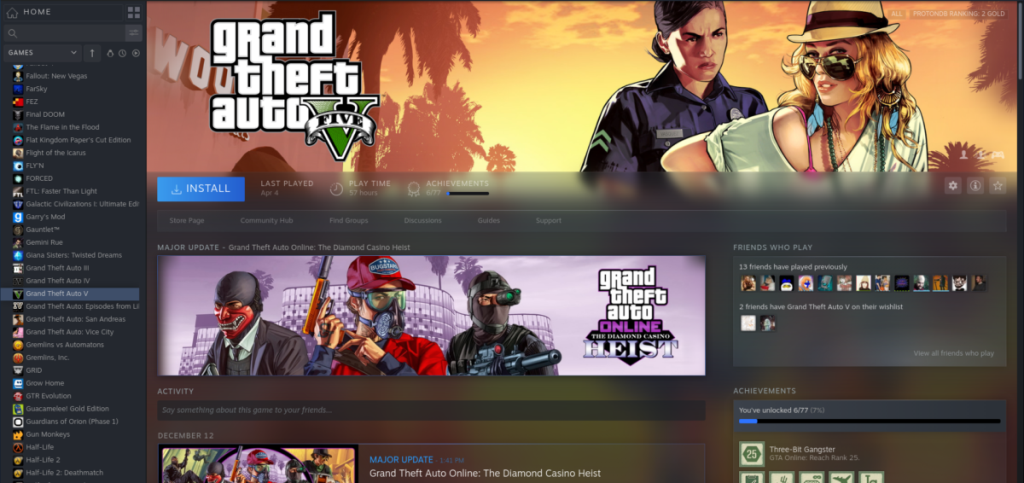
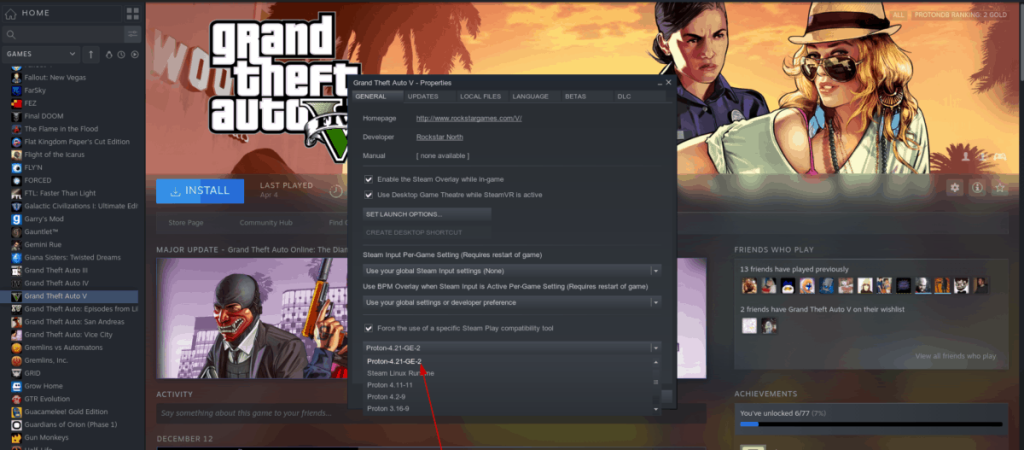
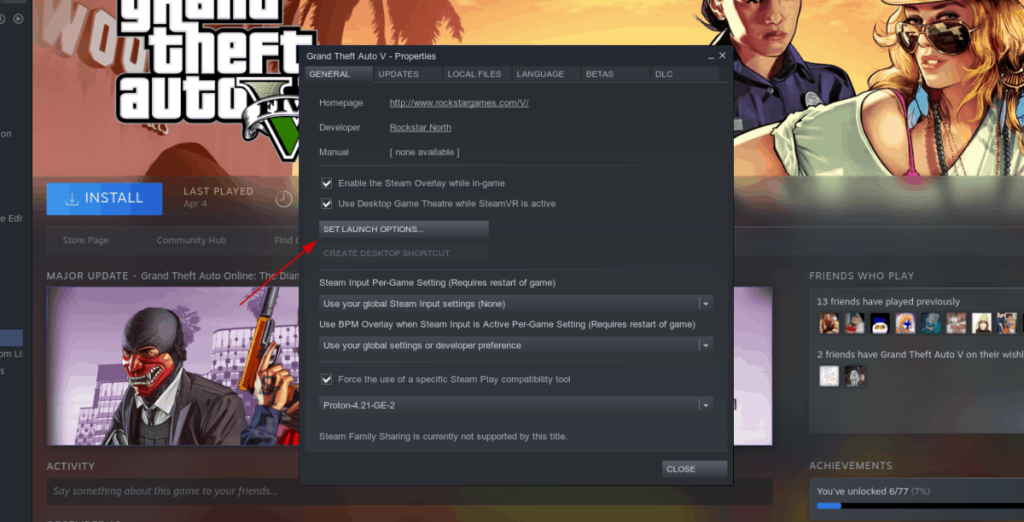
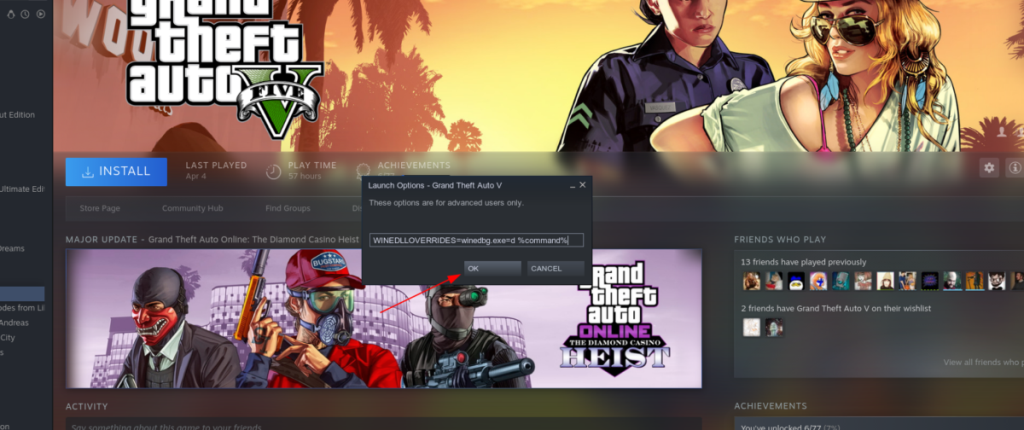
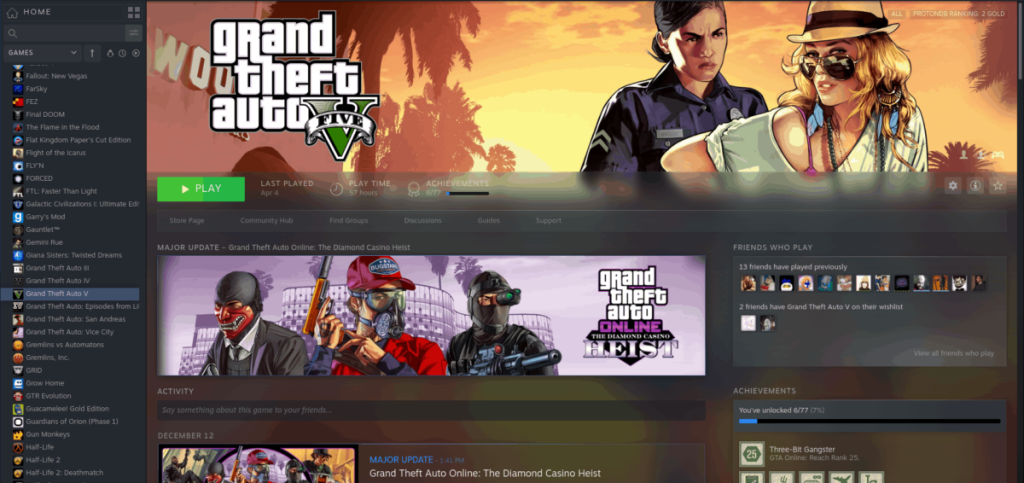




![Muat turun FlightGear Flight Simulator Secara Percuma [Selamat mencuba] Muat turun FlightGear Flight Simulator Secara Percuma [Selamat mencuba]](https://tips.webtech360.com/resources8/r252/image-7634-0829093738400.jpg)




